Comment paramétrer et utiliser un Ledger Nano S ?
Vous venez d’acquérir un Ledger Nano S dans le but de transférer et stocker vos cryptomonnaies en toute sécurité ? Parfait !
Il est intéressant d’investir dans un Ledger pour être totalement maître de ses fonds et d’éviter d’éventuels problèmes que pourrait rencontrer sur un exchange. En effet, contrairement à un exchange, vos clés ne sont pas stockées sur une plateforme qui détient vos fonds, mais directement dans le crypto wallet physique Ledger.
Nous comprenons qu’un Ledger permet diverses fonctionnalités comme le transfert et le stockage des cryptomonnaies. Mais comment bien paramétrer et utiliser son Ledger Nano S ? Nous allons voir cela dans ce tutoriel, et bien plus encore !
Table des matières
Présentation de Ledger Nano S
Pour la petite histoire, la société Ledger a été fondée en 2014 et s’est directement lancée dans la sécurisation des crypto wallets.
Elle possède deux produits connus sur le marché : le Ledger Nano S et le Ledger Nano X. Il s’agit de deux crypto wallets physiques très appréciés par les détenteurs de cryptomonnaies.
Les crypto wallets physiques font partie des plus robustes pour le stockage de cryptomonnaies. A l’aide du statut hors ligne de ces crypto wallets et de leur clé privée, il est possible d’envoyer et recevoir des cryptomonnaies en toute sécurité, même en étant corrompus par un logiciel malveillant. De plus, ces crypto wallets physiques permettent de vérifier toute action via l’écran dont ils disposent.
Le Ledger Nano S est un crypto wallet qui se présente comme une clé USB contenant une clé privée. Cette clé permet au propriétaire de s’identifier sur un ordinateur ou une plateforme de trading qui stocke ses cryptomonnaies.
A l’aide de l’application Ledger Live, le Ledger Nano S permet de stocker plus de 1200 cryptomonnaies comme Bitcoin, Ethereum, Ethereum Classic ou encore Litecoin.
Installation de Ledger Live
Rendez-vous sur le site de Ledger pour installer Ledger Live. Ledger Live est une application qui possède plusieurs fonctionnalités permettant l’achat, le transfert, l’échange ou encore le staking de cryptomonnaies. Il s’agit donc d’une application très complète pour l’utilisation de crypto wallets physiques Ledger.

Ledger Live est à la fois disponible sur desktop (Windows, Mac, Linux) et mobile (Android et iOS).
Pour télécharger Ledger Live, vous devez cliquer sur l’OS desktop et/ou mobile de votre choix.

Il faut savoir que Ledger Live est compatible Ledger Nano X et Ledger Nano S sur Mobile Ledger Live et Ordinateur Ledger Live.
L’installation est très rapide. Vous pouvez demander à démarrer Ledger Live dès que l’application est installée.
Création d'un compte Ledger Nano S
Enregistrer un Ledger Nano S sur Ledger Live
Il est utile d’installer Ledger Live pour gérer toutes vos transactions de cryptomonnaies et réaliser davantage d’actions.
Pour enregistrer votre Ledger dans Ledger Live, rendez-vous dans “Manager”, “Setup device”, puis choisissez “Set up a new Nano S”.
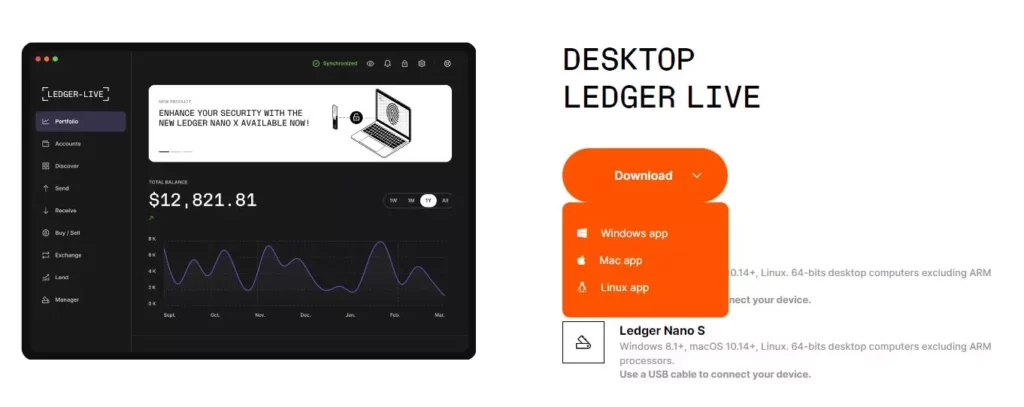
Notez que si vous avez déjà préalablement paramétré votre Ledger Nano S et que vous avez votre recovery phrase, vous devrez cliquer sur “Connect your Nano S”.
Défilez les informations offertes par Ledger Live, puis cliquez sur “Let’s do this!”.
La plateforme Ledger Live vous indique que l’installation de votre Ledger prendra environ 30 minutes (ne vous inquiétez pas, cela prendra moins de temps à l’aide de ce tutoriel 😉) ainsi que d’autres informations très utiles pour la sécurité de votre crypto wallet Ledger.
Vous pouvez cliquer sur “Ok, I’m ready” pour suivre les instructions.
Il vous sera demandé de réaliser un quiz pour tester vos connaissances en sécurité.
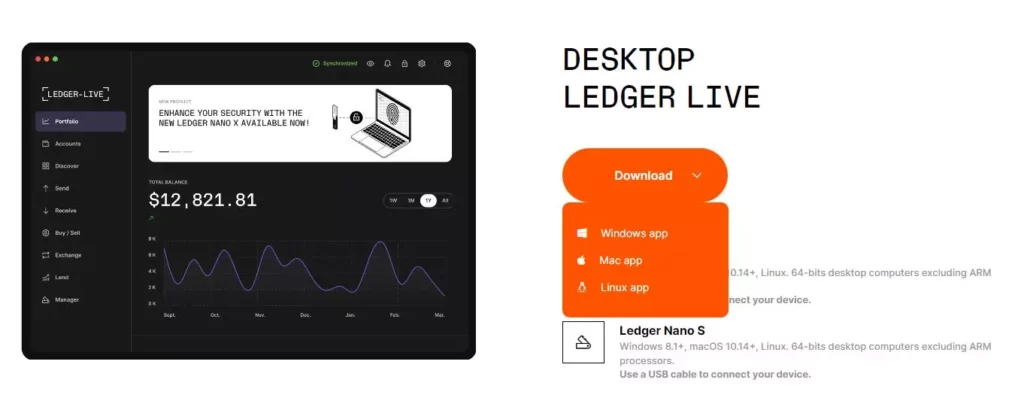
Cliquez sur “Let’s take the quiz” pour répondre à trois questions sur la sécurité.
Ensuite, cliquez sur “Next step” et “Check my Nano” pour finaliser l’enregistrement de votre Ledger Nano S sur Ledger Live.
Rendez-vous sur votre crypto wallet physique pour accepter le Ledger Manager sur votre appareil en cliquant sur les deux boutons.
Normalement, vous aurez ce message :
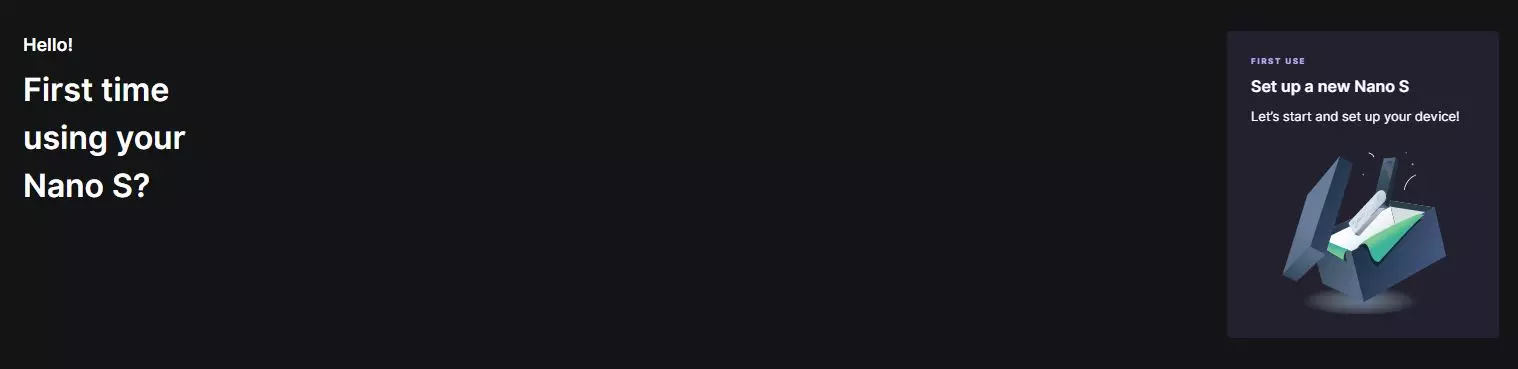
Vous arriverez sur le Ledger Manager et vous pourrez installer différentes applications en fonction des cryptomonnaies que vous voulez stocker avec votre Ledger Nano S.
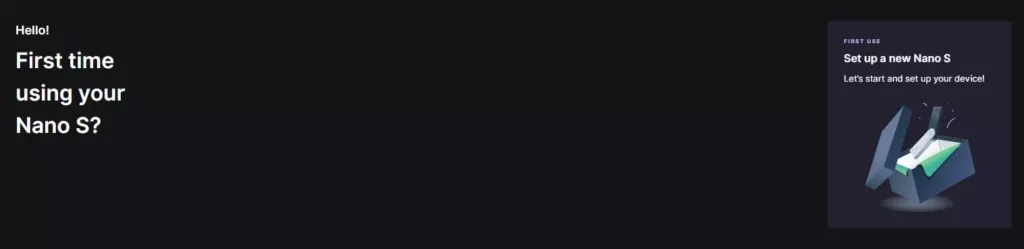
Paramétrer un Ledger Nano S
Tout d’abord, vous devez brancher votre Ledger à votre ordinateur.
Lorsque cela est fait, vous allez devoir utiliser votre crypto wallet physique.
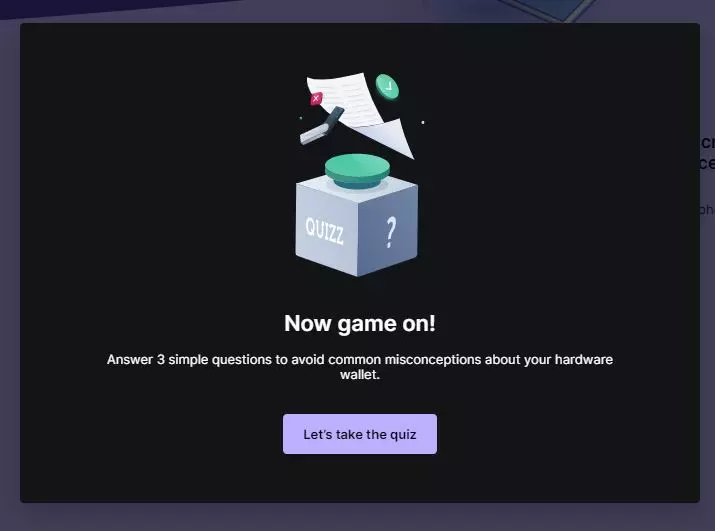
Lisez ce qu’il est écrit à l’écran et cliquez sur les deux boutons du haut lorsque l’interface vous propose de paramétrer un nouvel appareil (“Set up as new device”).
Votre Ledger Nano S vous demandera de choisir un code PIN de 4 à 6 chiffres.
Attention : Il est important de garder dans un endroit sécurisé votre code PIN, car il s’agit du code qui vous sera demandé à chaque démarrage de votre Ledger.
Ensuite, votre Ledger Nano S vous demandera de mémoriser une recovery phrase de 24 mots générés aléatoirement. Tout comme le code PIN, vous devez garder votre recovery phrase dans un endroit sûr, le noter sur un papier à l’abri de tout regard. Si vous le perdez, cela risque de vous poser problème lorsque vous souhaiterez réaliser certaines actions.
Cliquez sur les deux boutons pour valider les informations nécessaires et importantes que votre Ledger Nano S affichera concernant la sauvegarde de votre recovery phrase. Puis, notez les 24 mots dans l’ordre exact, du 1er au 24ème mot.
Ensuite, confirmez que vous avez bien noté les 24 mots, puis insérez-les une par une et dans le bon ordre sur votre Ledger Nano S.
Votre Ledger Nano S vous rappellera de garder en sécurité votre recovery phrase. Cliquez ensuite sur les deux boutons pour continuer.
Votre Ledger Nano S chargera et vous pourrez cliquer sur les deux boutons pour aller sur le dashboard.
Utilisation de Ledger Live
Ajouter des applications sur Ledger Live
Pour stocker et transférer des cryptomonnaies, vous devez télécharger ce que l’on appelle une app. Chaque cryptomonnaie dispose d’une app.
Par exemple, si vous souhaitez stocker et transférer de l’Ethereum, allez dans “Manager”.
Vous verrez diverses applications, notamment celle d’Ethereum (ETH). Par ailleurs, si vous cherchez une autre cryptomonnaie, vous pouvez directement l’indiquer dans la barre de recherche “Search app in catalog…”.
Pour télécharger l’app Ethereum, cliquez sur le bouton “Install” prévu pour cette cryptomonnaie.
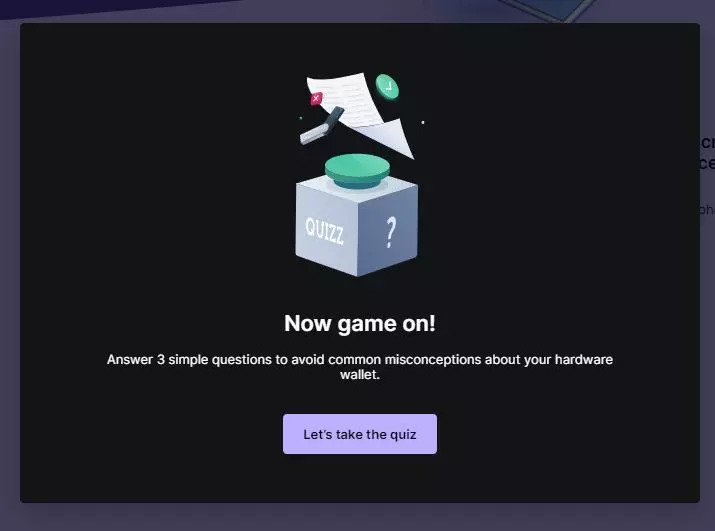
Après le téléchargement, vous devez vous retrouver avec ces informations :
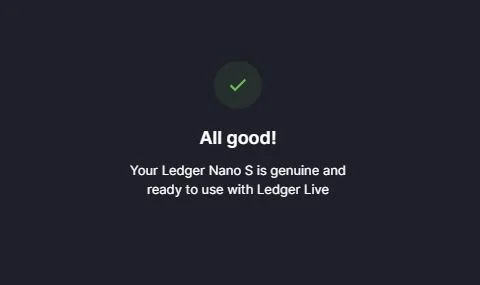
En plus de l’app Ethereum, vous devez aussi vous créer un compte Ethereum sur Ledger Live pour stocker et transférer cette cryptomonnaie.
Ajouter un compte pour une cryptomonnaie sur Ledger Live
Pour créer un compte crypto wallet, vous pouvez soit :
- Vous rendre dans “Manager”, puis “Add account”. Ce qui vous renverra vers la rubrique “Accounts” ;
- Aller directement dans “Accounts”.
Une fois dans “Accounts”, cliquez sur “Add account”.
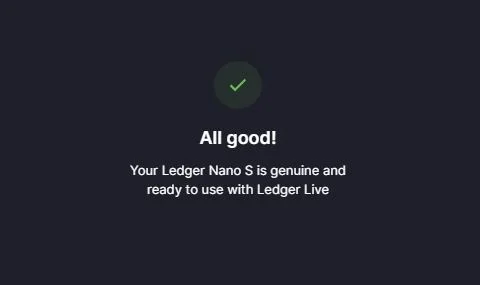
Une fenêtre s’ouvre et vous demande de choisir une cryptomonnaie. Nous allons choisir Ethereum.
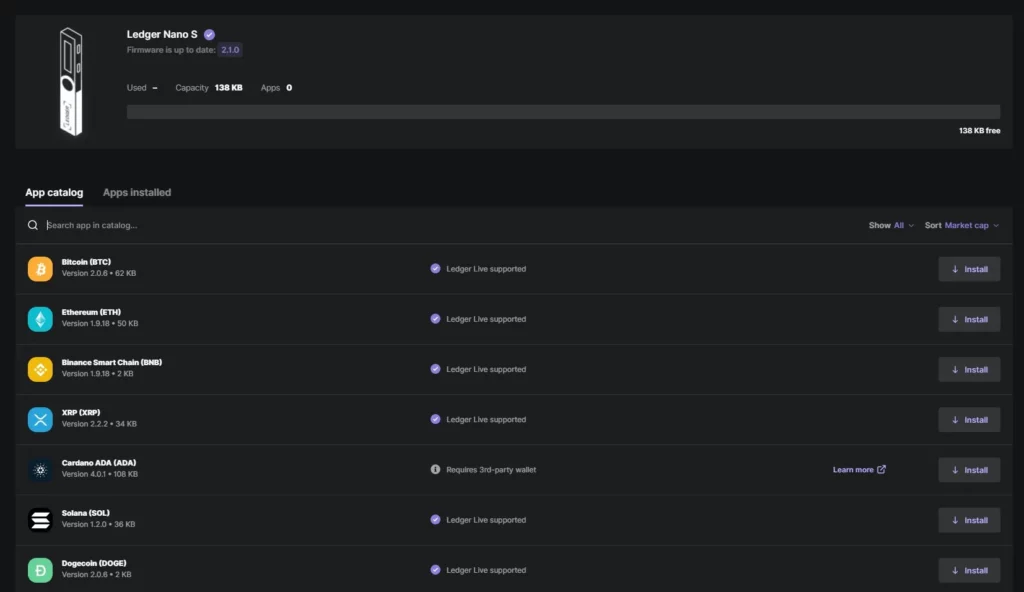
Cliquez sur “Continue”. Une synchronisation va avoir lieu entre Ledger Live et votre crypto wallet physique.
Ensuite, vous pourrez renommer et sélectionner votre nouveau compte Ethereum. Cliquez sur “Add account”.
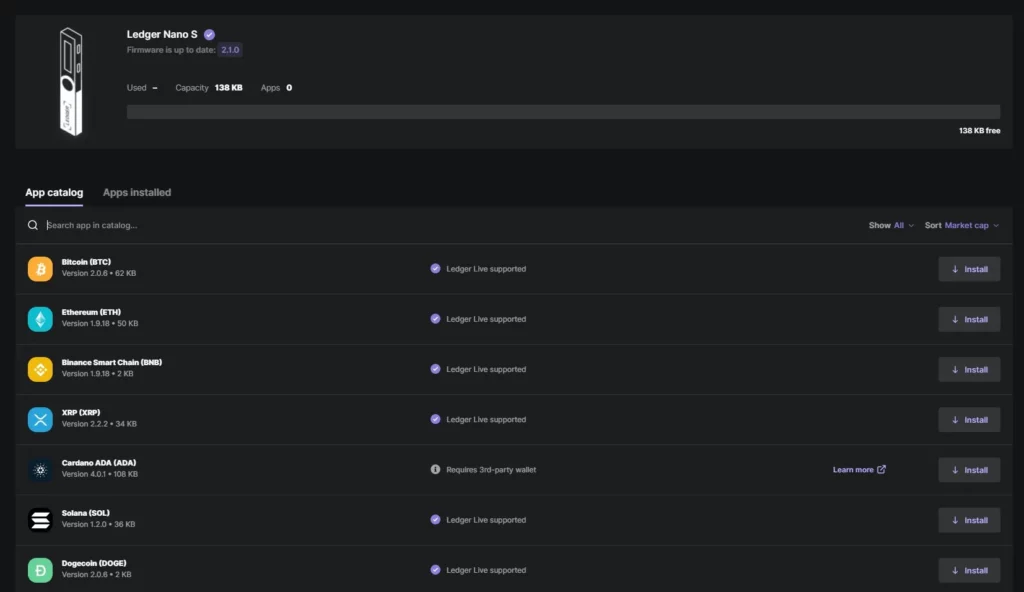
Le compte sera installé sur votre Ledger Nano S et sur Ledger Live !

Envoyer des cryptomonnaies sur Ledger Live
Nous allons voir comment envoyer des cryptomonnaies sur Ledger Live. Pour cet exemple, nous allons utiliser un compte Ethereum Classic.
N’oubliez pas que vous devez avoir préalablement un compte Ethereum Classic sur votre Ledger pour envoyer et recevoir de l’Ethereum Classic. Il en est de même avec les autres cryptomonnaies.
Tout d’abord, vous devez aller sur “Send”.
Une fenêtre s’affiche et vous demande de sélectionner le compte émetteur ainsi que l’adresse du compte destinataire.

Ensuite, il vous sera demandé d’indiquer un montant. Vous pouvez décider d’indiquer un montant précis ou de cliquer sur le toggle pour envoyer le montant total disponible sur votre compte Ethereum Classic.
Vous devez également choisir si vous souhaitez des frais de réseau rapides, lents ou moyens. Si vous n’êtes pas pressé, nous vous conseillons de choisir des frais de réseau moyens.
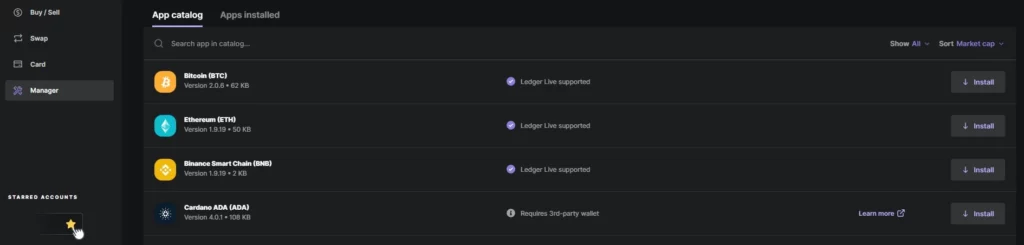
En continuant la manipulation, un récapitulatif vous sera présenté, reprenant les informations principales de votre transaction. Si tout vous semble juste, vous pouvez continuer.
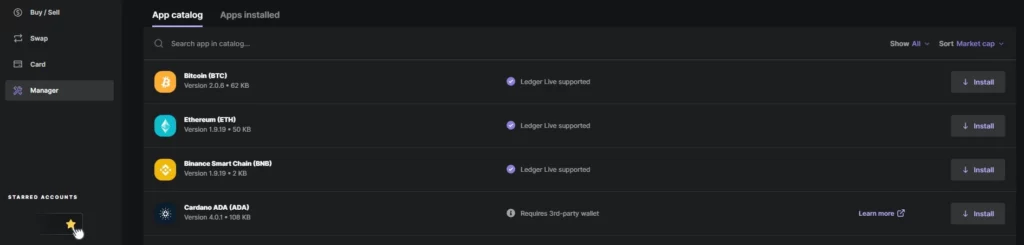
Munissez-vous de votre Ledger Nano S préalablement branché à votre ordinateur, car il vous est demandé de vérifier les informations sur l’appareil.
Vous devez vérifier l’adresse du destinataire, le montant ainsi que les frais.
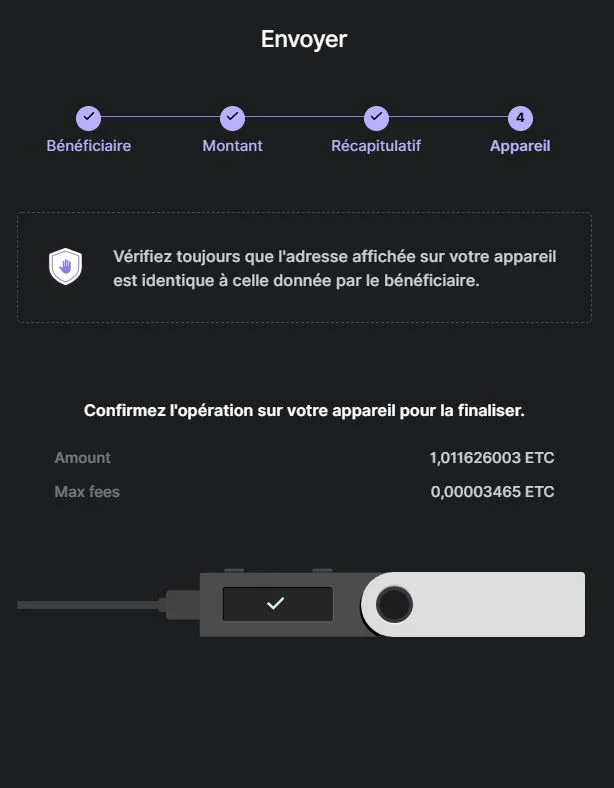
Une fois les informations validées sur votre Ledger Nano S. Votre transaction sera envoyée !
Veuillez noter que le solde de votre compte sera mis à jour une fois que la blockchain aura confirmé la transaction.

Recevoir des cryptomonnaies sur Ledger Live
Pour vous montrer comment recevoir des cryptomonnaies sur Ledger Live, nous allons reprendre l’exemple d’Ethereum Classic.
Rendez-vous dans “Receive” sur Ledger Live. Une fenêtre s’ouvre et l’application vous demande quel compte vous souhaitez créditer. Bien entendu, vous devez d’ores et déjà avoir un compte Ethereum Classic pour recevoir la cryptomonnaie.

Directement sur votre Ledger Nano S, confirmez que vous permettez à l’application de se connecter à votre crypto wallet physique.
Toujours à l’aide votre Ledger Nano S, ouvrez l’application Ethereum Classic.
Sur Ledger Live, vous retrouverez votre adresse publique Ethereum Classic qu’il sera possible de copier. Pensez à la vérifier sur votre Ledger Nano S et à l’approuver.
Vous verrez ensuite votre transaction sur votre compte Ethereum Classic.

Comment sécuriser son compte MetaMask avec Ledger ?
Un crypto wallet physique permet aussi de sécuriser son MetaMask. En effet, une approbation manuelle depuis la clé sera demandée pour effectuer toute transaction sortante.
Cela peut éviter de perdre ses fonds ou de se faire vider son wallet. Lorsque l’on approuve un contrat tant qu’il n’est pas révoqué, on s’expose à des risques.
Vérifiez que vous avez bien l’application Ethereum de disponible sur votre Ledger pour que la connexion avec MetaMask fonctionne. Votre application Ethereum doit être ouverte.
Rendez-vous sur votre MetaMask, puis cliquez sur votre icône de compte en haut à droite depuis l’extension.
Cliquer sur “Connecter un portefeuille matériel”.
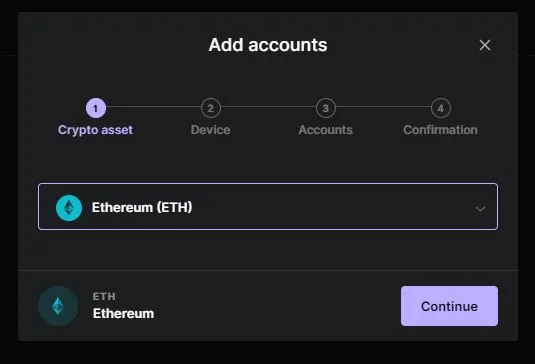
Ensuite, cliquez sur “Ledger”.
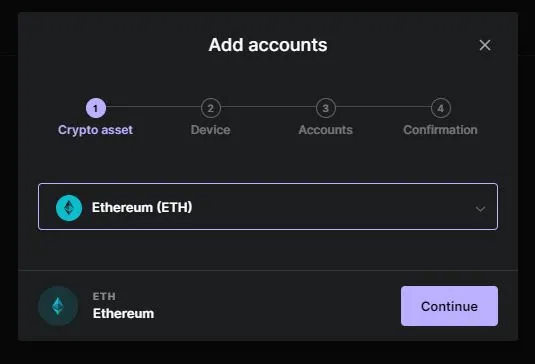
Il vous sera demandé de brancher le portefeuille Ledger. Cliquez sur “Continuer”. N’oubliez pas de taper votre code PIN sur votre Ledger.
Une fenêtre de votre navigateur va s’ouvrir, vous devrez cliquer sur “Nano S”.
Une nouvelle page s’affiche, vous pouvez sélectionner votre compte sur celle-ci.
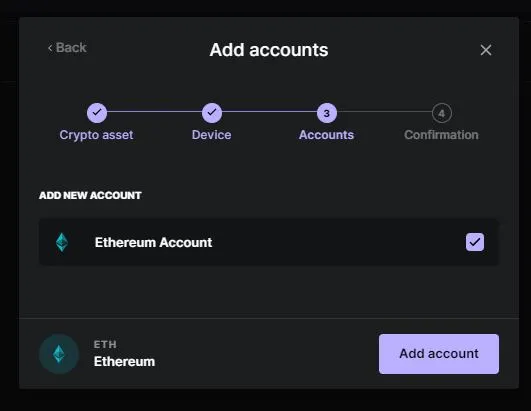
Après avoir sélectionné et validé votre adresse, votre Ledger sera connecté à MetaMask.
Vous verrez votre compte Ledger sur MetaMask avec lequel vous pourrez faire des transactions et valider de manière plus sécurisée des contrats ou réaliser des transactions.
Après avoir sélectionné et validé votre adresse, votre Ledger sera connecté à MetaMask.
Vous verrez votre compte Ledger sur MetaMask avec lequel vous pourrez faire des transactions et valider de manière plus sécurisée des contrats ou réaliser des transactions.
Nous l’avons compris, le crypto wallet physique Ledger Nano S permet une sécurité de grande ampleur. De plus, son utilisation est relativement simple à l’aide de l’application complète Ledger Live.
Il est un excellent moyen de stocker et transférer des cryptomonnaies en quelques minutes. D’où son importante adoption par les cryptoenthousiastes.
Par ailleurs, si vous minez de l’Ethereum chez Cruxpool (ou si vous souhaitez miner chez nous !), sachez que vous pouvez connecter votre Ledger Nano S à la solution Layer 2 zkSync. Et si vous essayiez ?